详解电脑配置怎么看
分类:电脑知识 发布时间:2023-04-12 10:20:06
我们的生活还有工作可以说已离不开网络,离不开电脑,既然我们经常使用电脑,自然离不开买电脑咯,但是买电脑可不能说随便就买啊,如果电脑配置不是很好的话,那我们不就是在浪费钱吗?那么具体电脑配置怎么看呢?下面,小编就来跟大家说说查看电脑配置操作指南。
工具/原料:
系统版本:windows7系统
品牌型号:华硕ADOL13FA8145
方法/步骤:
方法一、右键计算机选择属性进入系统查看
1.电脑配置怎么看呢?我们首先在电脑桌面上用鼠标右键点击计算机,选择属性打开它;
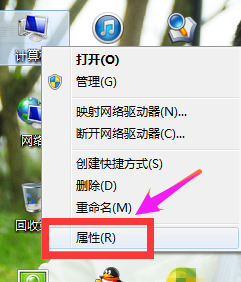
2.进入界面之后,然后下拉找到系统即可看到我们电脑的基本配置。
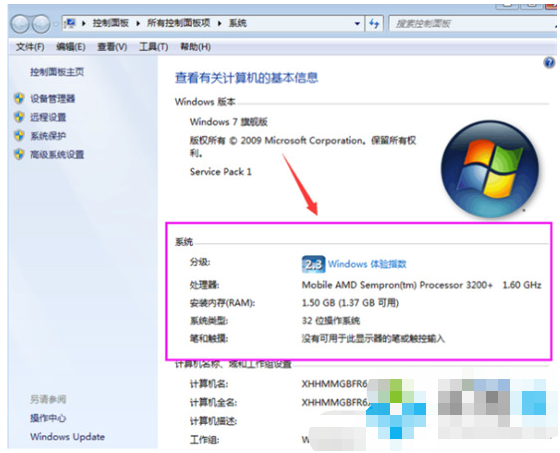
方法二、打开运行输入命令查看
1.首先进入电脑桌面当中,从桌面桌下角开始菜单界面中找到运行命令框,在“运行”命令窗口界面中输入“dxdiag”再按回车键(或点击“确认”)进入到该界面当中即可;

2.当电脑进入DirectX诊断工具界面后即可开始查看系统配置;
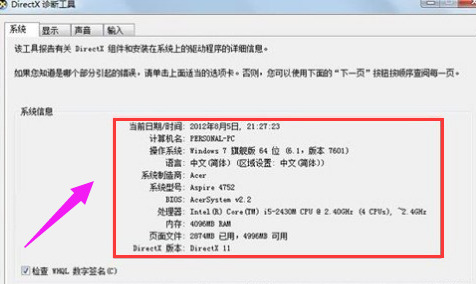
3.在这个界面我们还能够查看显示以及声音的电脑硬件配置等等信息。
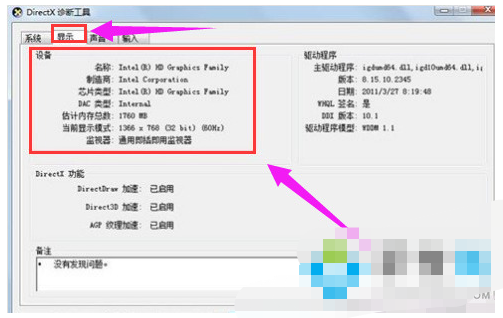
总结:
方法一、右键计算机选择属性进入系统查看
1.右键计算机,选择属性;
2.找到系统即可查看基本配置。
方法二、打开运行输入命令查看
1.打开运行,输入dxdiag;
2.打开DirectX诊断工具开始查看系统配置。






 立即下载
立即下载







 魔法猪一健重装系统win10
魔法猪一健重装系统win10
 装机吧重装系统win10
装机吧重装系统win10
 系统之家一键重装
系统之家一键重装
 小白重装win10
小白重装win10
 杜特门窗管家 v1.2.31 官方版 - 专业的门窗管理工具,提升您的家居安全
杜特门窗管家 v1.2.31 官方版 - 专业的门窗管理工具,提升您的家居安全 免费下载DreamPlan(房屋设计软件) v6.80,打造梦想家园
免费下载DreamPlan(房屋设计软件) v6.80,打造梦想家园 全新升级!门窗天使 v2021官方版,保护您的家居安全
全新升级!门窗天使 v2021官方版,保护您的家居安全 创想3D家居设计 v2.0.0全新升级版,打造您的梦想家居
创想3D家居设计 v2.0.0全新升级版,打造您的梦想家居 全新升级!三维家3D云设计软件v2.2.0,打造您的梦想家园!
全新升级!三维家3D云设计软件v2.2.0,打造您的梦想家园! 全新升级!Sweet Home 3D官方版v7.0.2,打造梦想家园的室内装潢设计软件
全新升级!Sweet Home 3D官方版v7.0.2,打造梦想家园的室内装潢设计软件 优化后的标题
优化后的标题 最新版躺平设
最新版躺平设 每平每屋设计
每平每屋设计 [pCon planne
[pCon planne Ehome室内设
Ehome室内设 家居设计软件
家居设计软件 微信公众号
微信公众号

 抖音号
抖音号

 联系我们
联系我们
 常见问题
常见问题



